Настройка платежной системы Сбербанк (sberbankonline)
Обработчик платежной системы Сбербанк добавлен в Bitrix Framework, начиная с версии 18.6.300 модуля Интернет-магазин. Перед тем, как настраивать платежную систему, необходимо заключить договор со Сбербанк.
Настройки
В административном разделе перейдите на страницу Магазин > Настройки > Платежные системы и
создайте
Рассмотрим особенности добавления платежной системы. Для этого перейдите к форме создания платежной системы с помощью кнопки Добавить платежную систему, расположенной на контекстной панели.
Подробнее...
новую платежную систему:
- В открывшейся форме в поле
обработчик
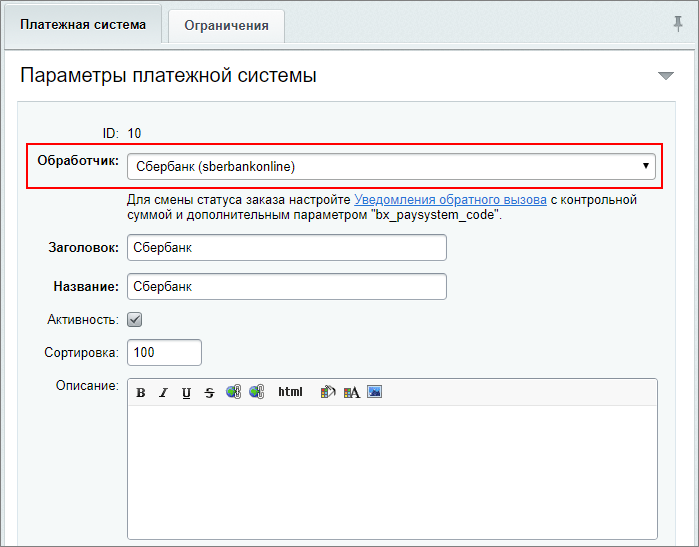 выберите Сбербанк (sberbankonline). После выбора обработчика, часть полей заполнится автоматически;
выберите Сбербанк (sberbankonline). После выбора обработчика, часть полей заполнится автоматически; - В поле кодировка обязательно укажите UTF-8 и заполните
остальные параметры
При создании платежной системы обратите внимание на настройку следующих полей:
Подробнее... платежной системы; - Перейдем к разделу Настройка обработчика ПС. Укажите в полях Логин и Пароль данные для
интеграции по API
Сбербанк предоставляет данные в виде:
логин/пароль: example-api / пароль, где логин example-api состоит из логина мерчанта + "-api".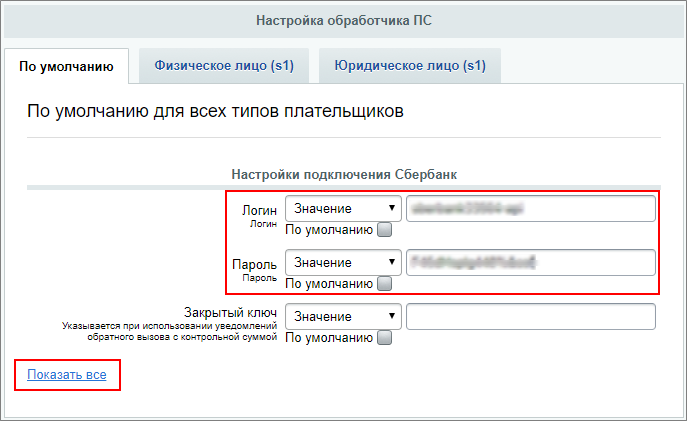 Информация о данных авторизации также есть на сайте Сбербанка.
, полученные от Сбербанка. Для отображения остальных настроек воспользуйтесь кнопкой Показать все:
Информация о данных авторизации также есть на сайте Сбербанка.
, полученные от Сбербанка. Для отображения остальных настроек воспользуйтесь кнопкой Показать все:
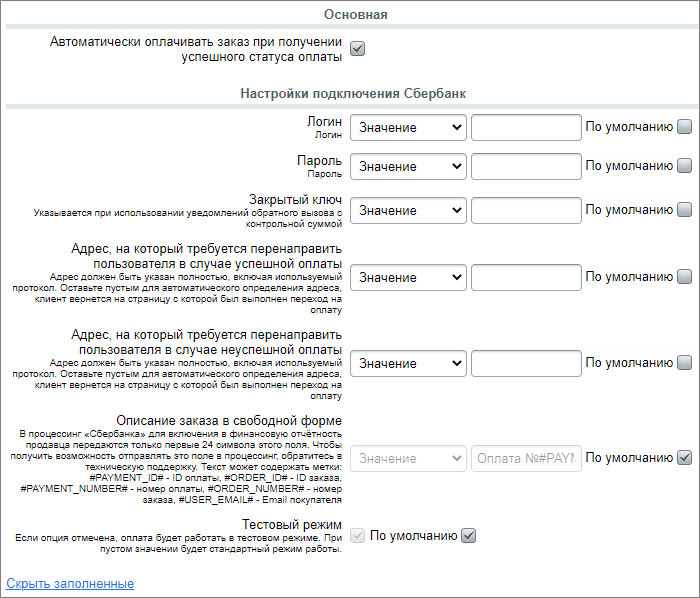
- Настройте Уведомления обратного вызова для автоматического изменения статуса заказа после оплаты его клиентом. Включите опцию Автоматически оплачивать заказ при получении успешного статуса оплаты в настройках обработчика. А в личном кабинете на сайте Сбербанка выполните настройки во вкладке
Callback уведомления
Вкладка с настройками callback уведомлений находится в разделе Настройки > Основные > Callback-уведомления личного кабинета.
Подробнее настройки описаны в документации Сбербанка. :- Адрес для уведомлений: https://<ваш_сайт>/bitrix/tools/sale_ps_result.php;
- Дополнительные параметры: mdOrder, orderNumber, checksum, operation, status;
- HTTP-метод: POST;
- Тип callback-а: статический;
- Тип подписи: симметричный;
- Операции: успешное списание;
- Сгенерируйте Callback токен.
Cгенерированный callback-токен укажите в настройках обработчика платежной системы в поле Закрытый ключ.
- Адреса для уведомлений:
- Адрес, на который требуется перенаправить пользователя в случае успешной оплаты;
- Адрес, на который требуется перенаправить пользователя в случае неуспешной оплаты.
Примечание: При указании адресов страниц В качестве адресов укажите ссылки на созданные самостоятельно страницы или на стандартные:- https://<адрес_вашего_сайта>/bitrix/tools/sale_ps_success.php
- https://<адрес_вашего_сайта>/bitrix/tools/sale_ps_fail.php
- В поле Описание заказа в свободной форме указывается
текст
Чтобы получить возможность отправлять это поле в процессинг, обратитесь в техническую поддержку. Передаются только первые 24 символа этого поля. Текст может содержать метки:
- #PAYMENT_ID# - ID оплаты;
- #ORDER_ID# - ID заказа;
- #PAYMENT_NUMBER# - номер оплаты;
- #ORDER_NUMBER# - номер заказа;
- #USER_EMAIL# - Email покупателя.
 Сбербанка для включения в финансовую отчётность продавца.
Сбербанка для включения в финансовую отчётность продавца. - С помощью опции Тестовый режим есть возможность проверить весь процесс оплаты. При этом на сайте Сбербанка станут доступны два личных кабинета: тестовый и боевой, а также использование тестовых банковских карт.
Примечание: Для того, чтобы ваши клиенты имели возможность расплатиться картой, подключите эквайринг на сайте Сбербанка.
Ограничения
Автоматически для обработчика Сбербанк (sberbankonline) создастся
ограничение
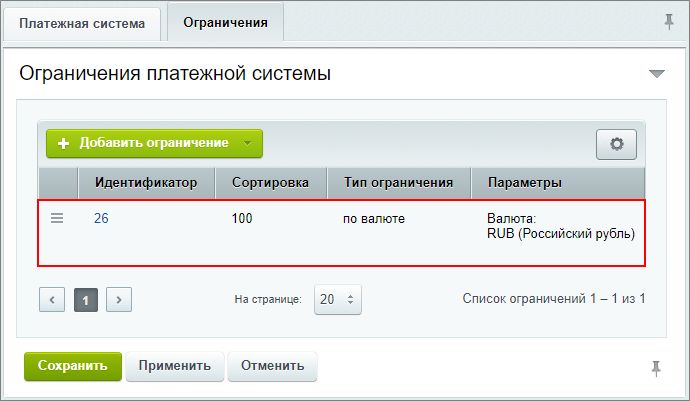 использования по валюте RUB (Российский рубль), т.к. Сбербанк работает только с рублями.
использования по валюте RUB (Российский рубль), т.к. Сбербанк работает только с рублями.
Возвраты
После настройки платёжной системы Сбербанк (sberbankonline) автоматически Отдельно настраивать возвраты не нужно. станет доступен функционал возврата платежей. Возврат платежей отличается от отмены тем, что отмена применяется для неосуществлённого платежа, а возврат, если деньги уже получены магазином.
Для возврата денежных средств выполните следующие действия:
- Откройте в режиме редактирования заказ, по которому нужно выполнить возврат, и в разделе Оплата установите соответствующий статус:
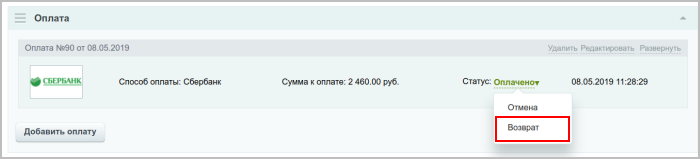
-
Укажите
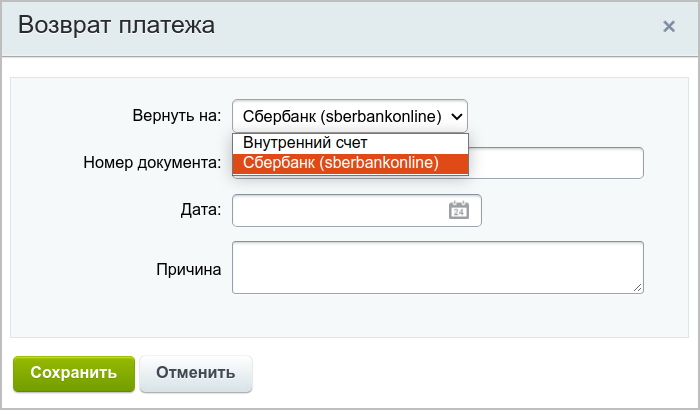 , куда необходимо вернуть денежные средства:
, куда необходимо вернуть денежные средства:
- Внутренний счёт - средства поступят на
внутренний счёт
Счет покупателя - пополняемый "кошелек" пользователя в рамках магазина, с которого он проводит расчеты с магазином по мере необходимости.
Наличие внутренних счетов пользователей позволяет сделать продажу товаров или контента с сайта более удобной: пользователь сайта, каким-либо доступным ему способом, пересылает деньги фирме-владельцу сайта, а администратор сайта создает счет для этого пользователя и пополняет его той суммой, которая пришла.
Подробнее... клиента; - Сбербанк (sberbankonline) - средства поступят на тот же счёт клиента, с которого был оплачен заказ.
- Внутренний счёт - средства поступят на
внутренний счёт
Счет покупателя - пополняемый "кошелек" пользователя в рамках магазина, с которого он проводит расчеты с магазином по мере необходимости.
и Ваше мнение важно для нас